Gmail: 追加の保存容量を支払わずにメールを保存する方法
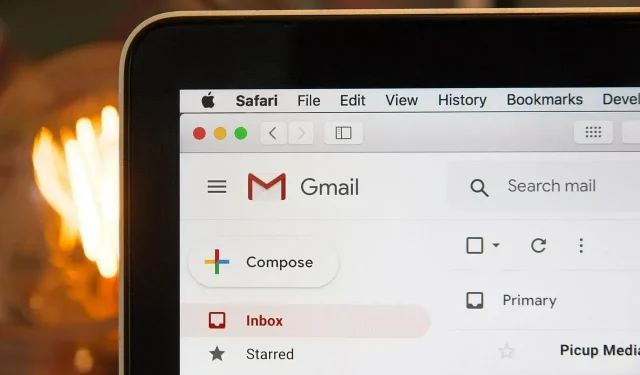
Google アカウントのストレージ容量が不足した場合は、Gmail メールをローカルにバックアップできます。その方法は次のとおりです。読むのは簡単です。
インターネットのベテランと同じように、私も長い間 Google アカウントを持っています。10年以上。15 GB の無料ストレージが不足しており、そのストレージのほとんどが Gmail によって使用されています。ほとんどのメールがスパムであり、中には重要なものもある場合、誤って削除したくはありませんが、手動でクリーンアップするには時間がかかりすぎます。この説明に自分自身が含まれていると思われる場合は、電子メールをコンピュータにダウンロードする必要があります。
Gmail のバックアップを管理するには 2 つの手順があります。もちろん、まず Google から投稿をダウンロードする必要がありますが、それだけではありません。Google は、コンピュータ上のどのアプリケーションでも読み取ることができない .mbox にファイルを送信します。しかし、パニックにならないでください。
Gmailメールをダウンロードするにはどうすればよいですか?
Google ならとても簡単にできます。Google にアクセスし、プロフィール アイコンをクリックして、[Google アカウントの管理] を選択します。次に、「データとプライバシー」を選択し、「データのアップロードまたは削除」まで下にスクロールします。
「データをアップロード」をクリックすると、カレンダー、Chrome、連絡先、ドライブ、Google フォトなどのデータを含む 50 種類のデータから選択できます。任意にチェックを入れますが、この記事では「メッセージの共有」に焦点を当てます。 」
次に、ページを下にスクロールして「次のステップ」をクリックします。そこで、エクスポート先 (デフォルトでは電子メール) とエクスポートの頻度を選択します。これを一度だけ実行したい場合は、「一度だけエクスポート」ボックスをチェックしたままにしておきます。残りはデフォルトのままにして、「エクスポートの作成」をクリックします。
ここで、Google が操作を処理し、結果が準備できたら通知するまで待つ必要があります。「電子メールによる」オプションを選択した場合、エクスポートはメールボックスで利用できるようになります。それをコンピュータにダウンロードします。これらのフォルダーを、たとえば「My Gmail Backup」という名前の新しいフォルダーに自由に移動してください。
保存したメールを読む方法
電子メールがコンピュータに保存されたので、電子メールを読めるようにする必要があります。残念ながら、これらのメッセージはファイルであるため、プレーン テキスト ファイルとして使用できません。mbox。幸いなことに、そのためのアプリがあります。
そしてこのアプリケーションは、アーカイブの検索と読み取りを可能にするオープンソースの電子メール クライアントである Mozilla Thunderbird に他なりません。始めるには、アプリをダウンロードしてインストールします。電子メール アカウントでサインインし、設定をスキップします。
アプリで、[ファイル] (Mac) または [メニュー] (Windows) に移動し、[新規] > [アカウント] をクリックします。名前を付けてカスタマイズします。Thunderbird は自動的にこのアカウントにリダイレクトします。「アカウント設定」をクリックし、「ローカルフォルダー」の横にある「検索」をクリックします。このオプションを使用すると、ファイルが含まれるフォルダーを選択できます。mbox。Gmail のバックアップ フォルダーを選択し、「フォルダーを選択」をクリックします。プロンプトが表示されたら、Thunderbird を再起動します。
アプリを再起動すると、特にメールの数が多い場合は、メールの読み込みに時間がかかることがありますが、それが完了すると、通常と同じようにすべてのメッセージを表示できるようになります。コンピュータに保存されます。Gmail からメールを削除したい場合は、自由に 2 回目のバックアップを作成し、別の場所に保存してください。



コメントを残す